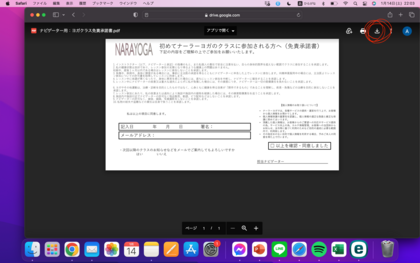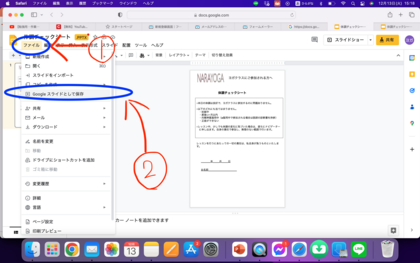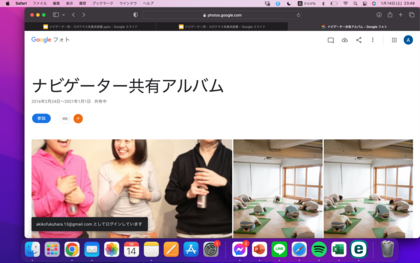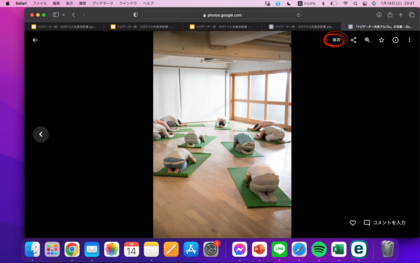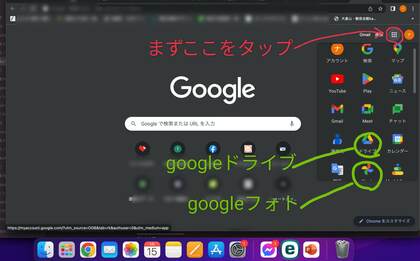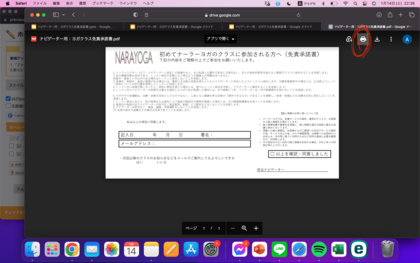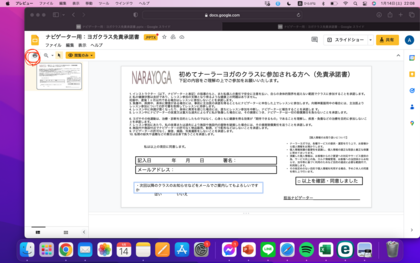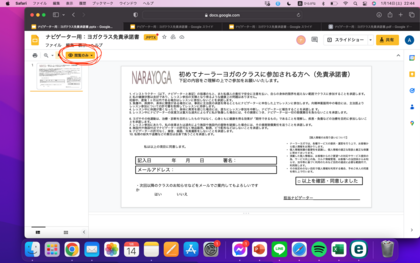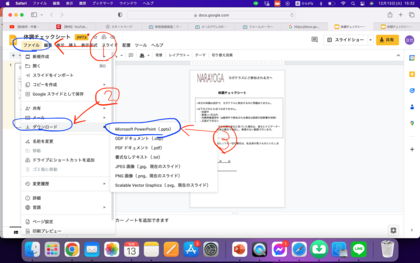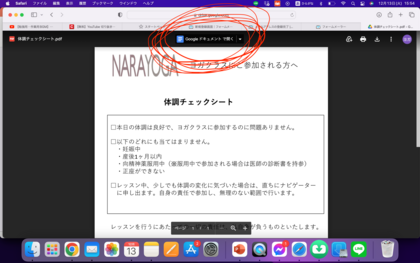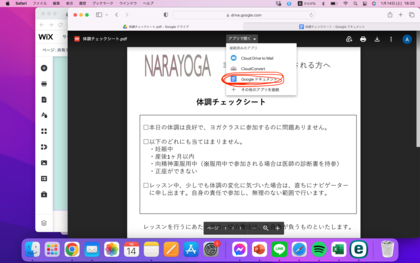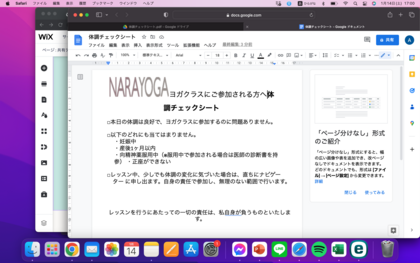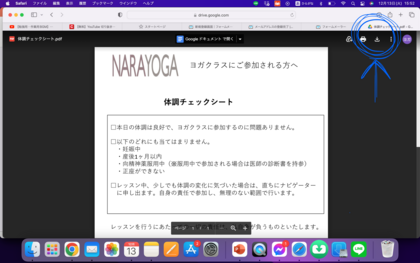1.共有データの保存方法
PDFデータ
画面右側の下矢印のマークをクリック→ご自身のパソコンの「ダウンロード」にこのデータが保存されます。
Googleスライド
「Googleスライドとして保存」をクリックすると、別ウインドウで新たに同様の画面が開きます。
それは、あなたのGoogleアカウントの中でこのデータが開いている状態です。
データは、あなたのグーグルドライブの中に保存されます。
共有アルバム
このような画面に飛びます。
「ナビゲーター共有アルバム」左下の青いボタン「参加」は、押しても押さなくても写真は保存できます。
「参加」を押すと、ご自分の「Googleフォト」の中にこのアルバムが自動的に共有されます。
保存したい写真をクリックするとこのような画面になります。
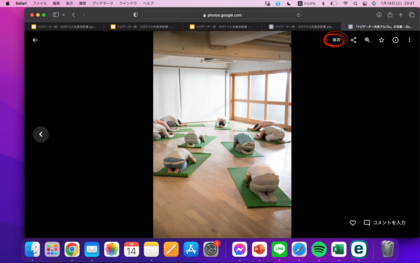
右上の左にある「保存」(赤丸の部分)をクリックすると、ご自分のPCの「ダウンロード」に保存されます。
※この中の写真を他者に共有するのはご遠慮ください。
<GoogleドライブとGoogleフォトの場所>
2.共有データの印刷方法
PDFデータ
右上の印刷機のマークをクリックする→画面の指示に従って印刷
Googleスライド
左上の印刷機のマークをクリックする→画面の指示に従って印刷
※自宅にコピー機がない場合
『1.共有データの保存方法』でPDFデータをダウンロードしたものを、USBメモリースティックに保存してください。
コンビニのコピー機で、USBメモリースティックを使用してコピーしてください
3.共有データの編集方法
方法
| ① |
Googleスライドで編集する(ご自分のPCにパワーポイントが入っていない場合) |
| ② |
パワーポイントに変換して編集する(ご自分のPCにパワーポイントが入っている場合) |
| ③ |
Googleドキュメントで編集する(字の内容だけを少し変えたい場合、ワードに慣れている場合など)(※) |
| ④ |
canvaで編集する |
※3について:データをGoogleドキュメントに変換した際に、行やレイアウトが元のデータからずれやすいです。その部分の修正が別途必要になりますのであまり推奨はしません。
(ここで紹介している方法以外にやり方をお持ちの場合は、どうぞそちらをおこなってください)
━━━━━━━━━━━━
①Googleスライドで編集する(ご自分のPCにパワーポイントが入っていない場合)
「編集できるデータ(Googleスライド)」のボタンをクリックして開く
(「編集できるデータ」を開くとGoogleスライドに飛びます。Googleスライドは、「パワーポイントのGoogle版」です。)
→開くと、その時点では「閲覧のみ」の状態で、編集することはできません。
『1.共有データの保存方法』のGoogleスライドの保存方法を行なってください
ご自身のGoogleアカウント内で開いている状態にすると、編集ができるようになります。
編集したデータは、あなたのGoogleドライブ内に自動的に保存されます。
②パワーポイントに変換して編集する(ご自分のPCにパワーポイントが入っている場合)
Googleスライドは「パワーポイントのGoogle版」ですが、若干、仕様や操作方法に違いがあります。
普段パワーポイントをお使いの方、パワーポイントを過去に使ったことのある方は、おそらくパワーポイントに変換した方が編集しやすいと思います。
<Googleスライドをパワーポイントに変換する>
「編集できるデータ(Googleスライド)」のボタンをクリックして開く
ファイル→ダウンロード→Microsoft PowerPoint(.pptx)をクリック
→ご自分のパソコンのメニューの「ダウンロード」を開く
そこに今保存したデータが、パワーポイントで保存されています。それをクリックすると、ご自分のパワーポイントが立ち上がりデータが開きます。そのデータを編集してください。
③Googleドキュメントで編集する(←ワードに慣れている場合など)
<PDFデータをGoogleドキュメントに変換する> ・「PDFデータ」のボタンをクリックして開く
→データの中にカーソルを合わせると、画面の上に「Googleドキュメントで開く」というボタンが出てきます。それをクリック。
(「Googleドキュメント」は、ワードのGoogle版です)
もしくは「アプリで開く」というボタンが出てきた場合には
「アプリで開く」にカーソルを合わせると、その下に4つほど選択肢が現れます。その中の「Googleドキュメント」を選択してください。
↓↓
新しいウィンドウでGoogleドキュメント(ワードのGoogle版)としてデータが開きます。
そのデータで、ご自分の変更したいように変更してください。
変更したデータは、ご自身のGoogleドライブの中に自動保存されます。
※PDFデータをGoogleドキュメントに変えると、字の大きさやレイアウトが元データからずれる可能性が高いです。
↓↓このように、「Googleドキュメント」で開いた時点で既に行がずれていたりする
ずれているところにカーソルを合わせて改行するなどして、レイアウトを整えてください。
④canvaで編集する
パワポもGoogleスライドも 馴染みがない or 苦手だけどcanvaなら使ったことある、感覚的で使いやすい。
レイアウトごと変更したい、という方。
(ちょっとイレギュラーなやり方です)
・「PDFデータ」をクリック
→画面右上のダウンロードマークをクリックして、データをご自身のパソコンにダウンロード
・canvaを開く
→「テンプレート」で「チラシ・フライヤー」を選択
→「空のチラシを作成」を選択
→「アップロード」でさっきダウンロードしたPDFデータをアップロード
→アップロードしたPDFデータを、画像としてチラシに貼り付ける
→内容を編集する